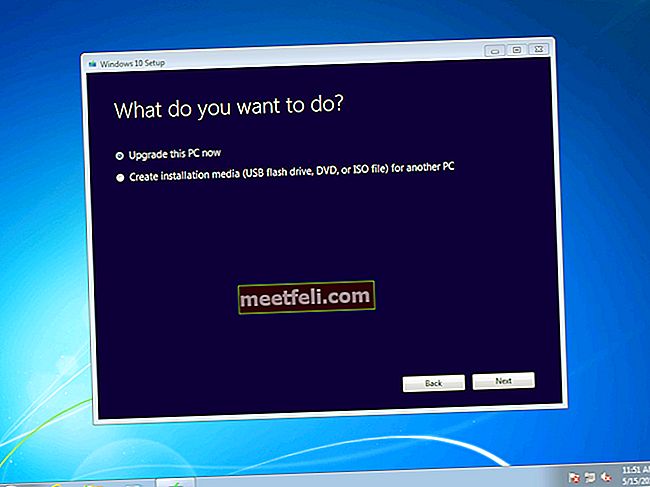В этой статье мы поговорим о белом экране смерти iPhone. Есть много проблем, которые считаются обычными, например, проблемы с Wi-Fi или Bluetooth, но мы не можем сказать то же самое о белом экране смерти. Эта проблема обычно появляется во время обновления программного обеспечения на взломанных устройствах (если обновление по какой-либо причине не удается). Однако «белый экран смерти» может появиться без видимой причины, и он часто появляется, когда уровень заряда батареи падает ниже 30%. Ошибка программного обеспечения или проблема с оборудованием также могут быть причинами этой досадной проблемы. Вы не увидите свой главный экран или свои приложения. Другими словами, вы не сможете нормально использовать свое устройство, пока не исчезнет белый экран. Проблема может исчезнуть через пару секунд или после перезапуска, но если этого не произойдет,Есть несколько вещей, которые вы можете попробовать, прежде чем обращаться в Apple.
См. Также: Как исправить, что iPhone не может подключиться к iTunes Store
Способы исправить белый экран смерти iPhone

Источник: nailbiting.co.uk
Решение no 1: трюк с тремя пальцами
Прежде чем мы перейдем к более сложным решениям, вы можете попробовать этот небольшой трюк. Когда вы видите белый экран, попробуйте дважды коснуться экрана тремя пальцами одновременно. Хотя это может показаться смешным или слишком простым, попробуйте! Часто эти маленькие уловки - все, что нам нужно.
Решение №2: Аппаратный сброс
Когда вы сталкиваетесь с «белым экраном смерти», количество решений, которые вы можете попробовать, ограничено, потому что вы не можете получить доступ к настройкам iPhone. Однако не следует пропускать принудительный перезапуск. Это может быть очень эффективным в различных ситуациях, таких как проблема с красным экраном iPhone, и даже когда ваш iPhone не включается. Вы можете привести все в движение и избавиться от белого экрана, просто выполнив полный сброс. И не волнуйтесь, ваши данные останутся нетронутыми.
- Одновременно нажмите и удерживайте кнопку сна / пробуждения и кнопку «Домой» и удерживайте кнопки не менее 15 секунд или пока не увидите логотип Apple на экране.
- Когда появится логотип, отпустите кнопки.

Вы также можете прочитать: Как исправить, что iPhone / iPad не загружает и не обновляет приложения
Решение № 3: Аппаратный сброс с помощью кнопки питания, возврата домой и увеличения громкости
Некоторые пользователи жаловались, что им не удалось выполнить полный сброс с помощью «обычной» комбинации клавиш, кнопки сна / пробуждения (питания) и кнопки «Домой». Вот что надо делать:
- Одновременно нажмите и удерживайте кнопку сна / пробуждения, кнопку «Домой» и кнопку увеличения громкости.
- Удерживайте кнопки, пока не появится логотип Apple.
Решение №4: Отключите автояркость
Как только белый экран исчезнет, что обычно происходит через некоторое время или после аппаратного сброса, перейдите в «Настройки»> «Дисплей и яркость» и выключите автоматическую яркость. Некоторые пользователи сообщали, что после того, как они его выключили, проблема с белым экраном их больше не беспокоила.

Решение №4: Извлеките аккумулятор
После того, как появится белый экран, откройте iPhone, снимите зажим аккумулятора, вставьте его обратно и снова загрузите телефон. При извлечении аккумулятора вам придется открутить два винта, расположенные в нижней части телефона, а затем еще два, когда вы поднимете экран. Если вы никогда не делали этого раньше или не знаете, как это сделать, пропустите этот шаг или спросите кого-нибудь, кто знает, как извлечь аккумулятор и вставить его обратно.

www.igitblog.com
Решение № 5: войдите в режим DFU и восстановите свой iPhone
Если кажется, что ничего не работает, следующий шаг - войти в режим DFU и восстановить заводские настройки iPhone. Однако вы можете потерять свои данные, поэтому, если у вас нет резервной копии, пропустите этот шаг и обратитесь в Apple. Убедитесь, что у вас установлена последняя версия iTunes.
Следуй этим шагам:
- Подключите ваш iPhone к компьютеру
- Нажмите и удерживайте кнопку сна / пробуждения (кнопку питания) в течение трех секунд.
- Теперь нажмите и удерживайте кнопку Home и кнопку сна / пробуждения одновременно в течение 10 секунд.
- Отпустите кнопку сна / пробуждения, но удерживайте кнопку «Домой» еще 15 секунд.
- Когда экран на вашем iPhone становится черным, это означает, что он входит в режим DFU.
- Выберите Восстановить
- Когда восстановление будет завершено, настройте свой iPhone как новое устройство.
Эти решения эффективны на iPhone 4, iPhone 4s, iPhone 5, iPhone 5s, iPhone 5c, iPhone 6, iPhone 6 Plus, iPhone 6s, iPhone 6s Plus, iPhone SE, iPhone 7 и iPhone 7 Plus.
Есть несколько решений, которые вы можете попробовать. Не пропустите трюк с тремя пальцами или полный сброс - эти решения просты, но они также очень эффективны. Если кажется, что ничего не работает, вы не знаете, как вынуть аккумулятор, или не хотите пробовать DFU и восстанавливать свой iPhone, вам следует связаться с Apple или посетить один из их магазинов.